Word查找替换怎么批处理
word文档中符号混乱不规范的时候,你还在一个一个的去修改吗?其实查找和替换功能能够帮助我们批量完成工作哦,下面就为你介绍两个超级实用的小技巧,帮助你批量完成工作。
01
换行符替换成分段符
从网页上复制了大量文字到Word里面,通常,换行符会变成向下的垂直箭头,如图所示。

如何将它一次性替换为向左箭头的分段符呢?实现最终效果:
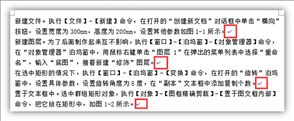
操作方法:
① 按Ctrl+H组合键,打开【查找和替换】对话框。
② 在“查找内容”的文本框中输入“^l”。
③ 在“替换为”文本框中输入“^p”。
④ 单击“全部替换”按钮,即可一次性将整篇文档中所有的换行符替换为分段符,而不需要手工逐个修改。
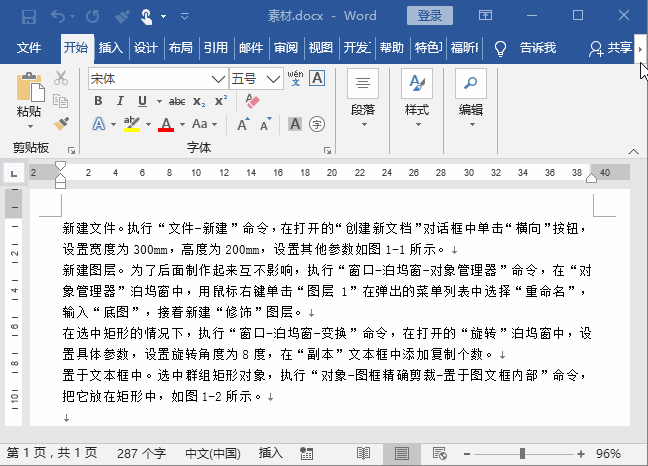
提示:在录入文本时,若直接按“Enter”键换行,是新起一个段落,此时,显示的是向左箭头的分段符,俗称“回车符”;若按“Shift + Enter”组合键换行,会出现一个向下的垂直箭头。这个向下垂直箭头,又称为“手动换行符”。其作用就是让文字强行手动换行,并且不让文字形成一个新的段落,所以换行后只是文字到了下一行,但还和上面的文字同属于一个段落。
比如,在设置段落缩进时,除了第一个段落首行会缩进,其余各个段落是不会缩进的,因为他们本身是一个段落。
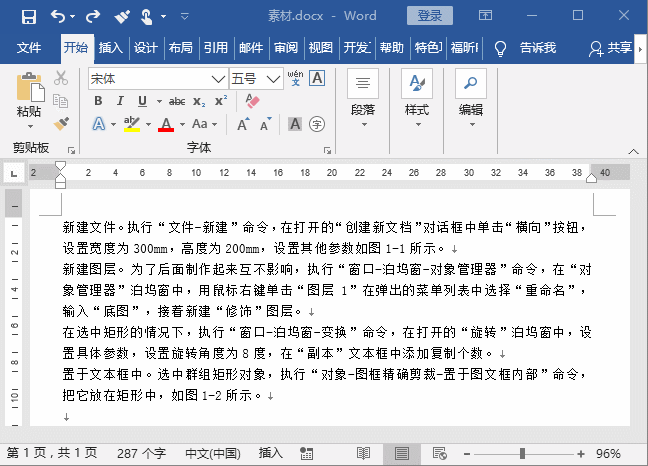
02
短横线替换成箭头
编排Word文档时,如果需要将文档中的所有短横线替换为箭头,如下图所示。

如何一次性快速替换,才能实现效果呢?
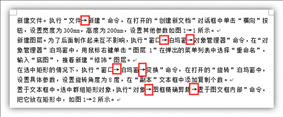
操作方法:
① 按Ctrl+H组合键,打开【查找和替换】对话框。
② 在“查找内容”的文本框中输入“-”。
③ 在“替换为”文本框中输入“→”。
④ 单击“全部替换”按钮即可。

是不是觉得非常简单?然而,你有没有发现,文档中图示编号1-1、1-2处的短横线也被替换了,如下图所示。
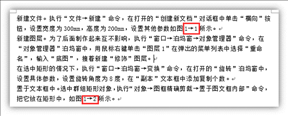
如果想要图示编号处保持短横线效果,其他短横线变成箭头,该如何处理?

操作方法:
① 按Ctrl+H组合键,打开【查找和替换】对话框。
② 在“查找内容”的文本框中输入“[一-龥]-”。
③ 在“替换为”文本框中输入“→”。
④ 勾选“使用通配符”复选框,单击“全部替换”按钮即可。
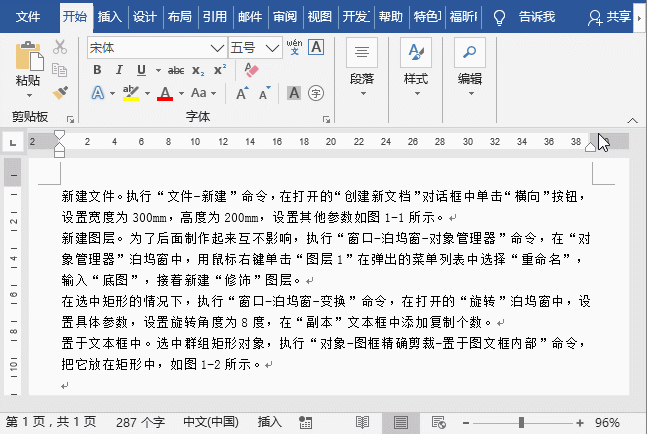
提示:[一-龥],表示查找汉字编码中的第一个汉字字符“一”至最后一个汉字字符“龥”中的任意字符。生僻字龥(yu),可用快捷键“Alt+40869”输入。
你还有什么其他实用的小技巧吗?分享出来大家一起学习吧!

